
Windows 10 ve Windows 11, istenmeyen yazılımları silmek için birkaç yerleşik yol sunar, ancak birkaç üçüncü taraf programı da sabit sürücünüzü gereksiz uygulamalardan kurtarabilir.
Bilgisayarınızda artık istemediğiniz uygulamalarınız varsa, disk alanını boşaltmak ve Başlat menünüzü düzenlemek için kolayca kaldırılabilirler. Windows 10 ve Windows 11, Başlat menüsü, Ayarlar ekranı ve Denetim Masası aracılığıyla kullanılabilen yerleşik bir kaldırma seçeneği içerir.
Bu bir Windows 10 Universal uygulamasıysa, Başlat menüsündeki ve Ayarlar'daki kaldırma özelliği aracılığıyla hızlı ve temiz bir şekilde kaldırabilirsiniz, ancak Denetim Masası uygulamasından kaldıramazsınız. Windows'un yerleşik seçeneklerini kullanarak tam bir masaüstü uygulamasını kaldırmaya çalışırsanız, işlem genellikle geride kalan klasörler, dosyalar ve sisteminizi bozabilecek Kayıt defteri girdileri bırakır.
Bu nedenle, tüm uygulamaları tamamen silebilen ve geride hiçbir iz bırakmayan bir üçüncü taraf kaldırıcı kullanmak isteyebilirsiniz. Seçeneklerinizi gözden geçirelim.
Başlat Menüsünden Kaldır
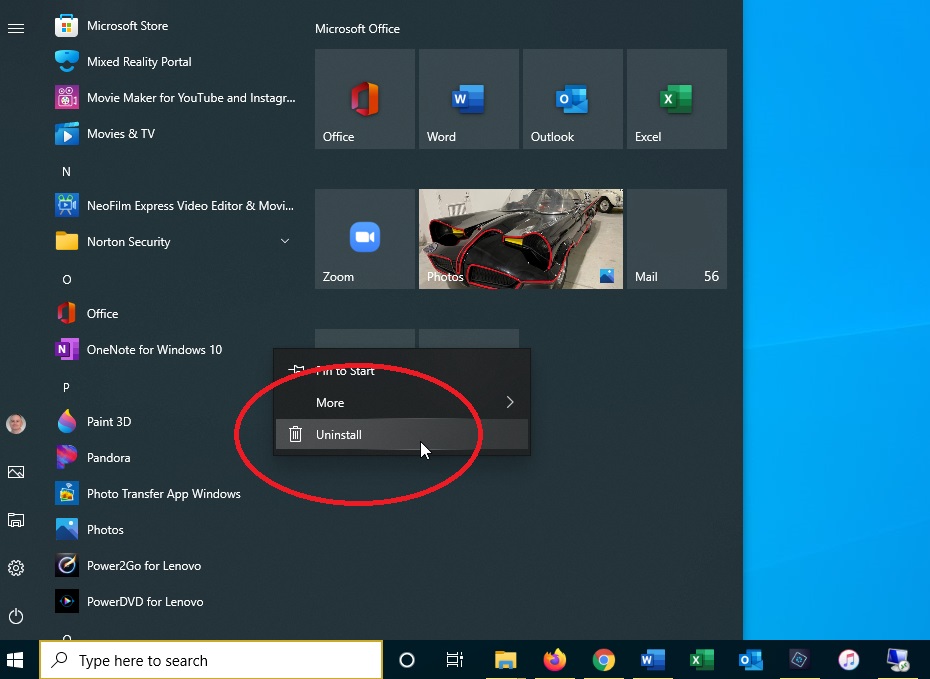
İlk olarak, Windows 10 veya 11 Başlat menüsünden bir programı kaldırabilirsiniz.
Windows 10'da Başlat düğmesine tıklayın ve soldaki Tüm Uygulamalar listesinde veya sağdaki döşemeli bölümde kaldırmak istediğiniz programı arayın. Programı sağ tıklayın. Bu şekilde kaldırabilirseniz, açılır menüde Kaldır seçeneğini görürsünüz. Tıklayın, kaldırmak istediğinizi onaylayın ve gitti.
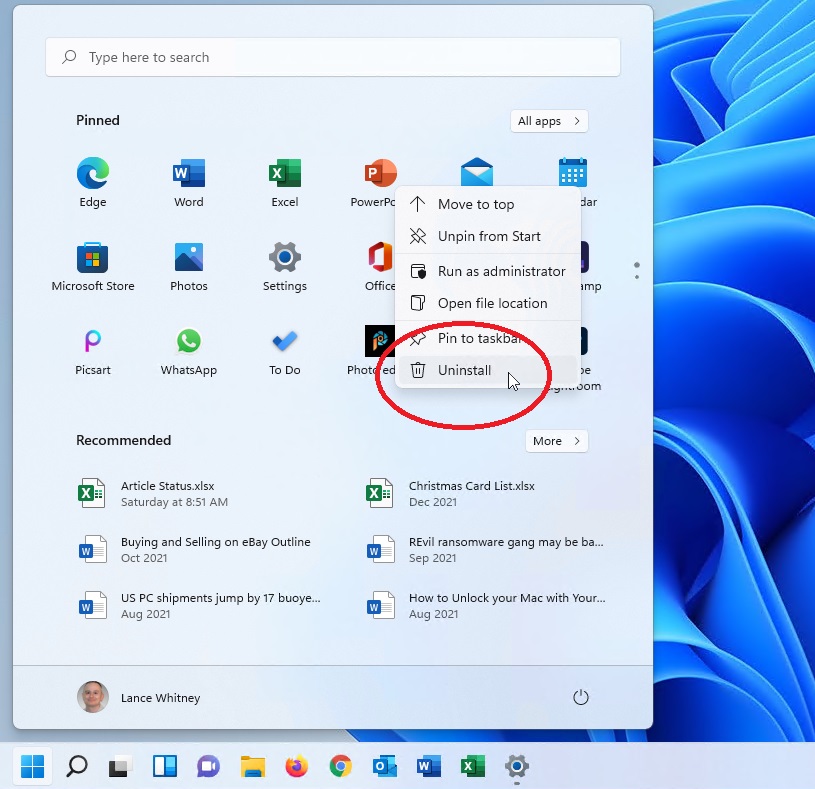
Windows 11'de Başlat düğmesine tıklayın. Kaldırmak istediğiniz sabitlenmiş uygulamaları arayın. Bilgisayarınızda yüklü olan tüm programları görmek için menünün sağ üst köşesindeki Tüm uygulamalar girişini tıklayın. Kaldırmak istediğiniz bir uygulamaya sağ tıklayın ve Kaldır komutunu tıklayın.
Uygulama Ayarlarında Kaldırmak
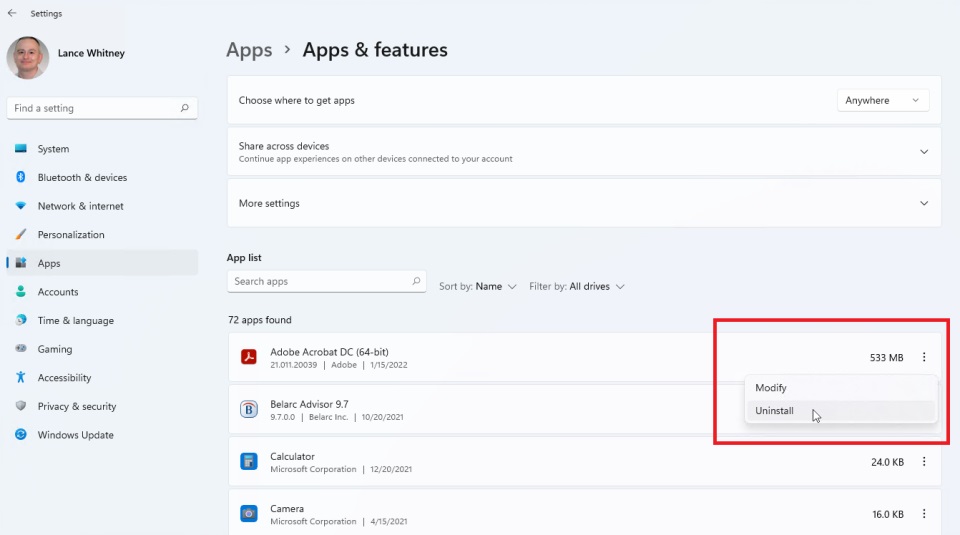
Bilgisayarınızdaki tüm programları daha kolay görüntülemek için Ayarlar > Uygulamalar > Uygulamalar ve özellikler'e de gidebilirsiniz. Bu ekran size hem Windows Universal hem de standart masaüstü uygulamalarını gösterir, bu nedenle PC'nizde kurulu her programı burada bulmalısınız. Kaldırmak istediğiniz programı bulmak için listeyi aşağı kaydırın, doğrudan Windows 10'da tıklayın veya Windows 11'de üç nokta simgesine tıklayın ve ardından Kaldır'ı seçin.
Denetim Masasından Kaldırmak
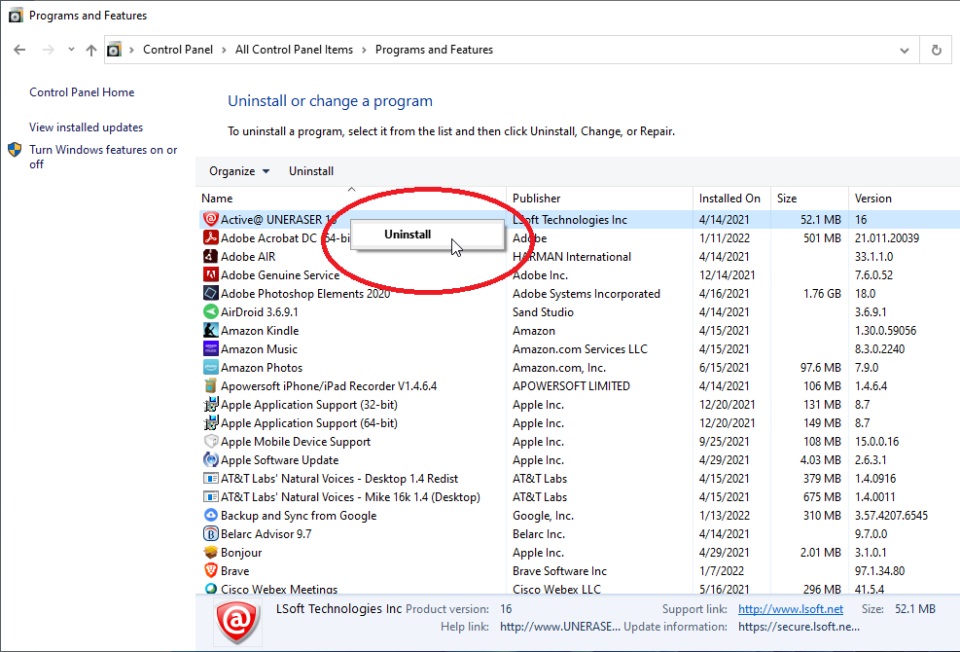
Denetim Masası'nı kullanmayı tercih ederseniz, bu seçenek hem Windows 10'da hem de Windows 11'de kullanılabilir. Görev Çubuğundaki Ara alanını tıklayın, Denetim Masası yazın ve sonuçlardan Denetim Masası'nı seçin. Simge görünümüne geçin ve Programlar ve Özellikler'e tıklayın.
Bu görünümün size Windows Universal uygulamalarını değil, yalnızca standart masaüstü uygulamalarını gösterdiğini unutmayın. Kaldırmak istediğiniz programı seçin, ardından sağ tıklayın ve Kaldır'ı seçin veya listenin en üstünde Kaldır'ı seçin.
Üçüncü Taraf Kaldırıcılar
Uygulamalar genellikle klasörlerini ve dosyalarını sisteminize yayar ve hatta Kayıt Defterinizi izlemesi zor olabilecek ayarlarla doldurabilir. Windows'ta yerleşik olarak bulunan kaldırma özellikleri, tüm bu kalan öğeleri mutlaka kaldırmaz, bu nedenle bir uygulamayı tamamen kaldırmak için üçüncü taraf bir kaldırıcı gerekir.
Bir Windows masaüstü uygulamasını tamamen kaldırmanın zorluğu, doğru dengeyi bulmakta yatar. Birçok Windows dosyası ve Kayıt Defteri ayarı, birden fazla program tarafından paylaşılır. Bu nedenle, bir kaldırma yardımcı programının, kaldırmakta olduğunuz program için kalan tüm artıkları, bu öğelere bağlı olabilecek başka bir programı kesintiye uğratmadan kaldırması gerekir.
Bu nedenle, en iyi kaldırıcıların çoğu, belirli yedeklere ve güvenlik önlemlerine sahiptir. Kaldırma işleminin ardından bir şeyler ters giderse, ortaya çıkan sorunları düzeltmek için uygulama geri yüklenebilir. İşte işi bitirebilecek üç üçüncü taraf kaldırıcı.
Revo Uninstaller
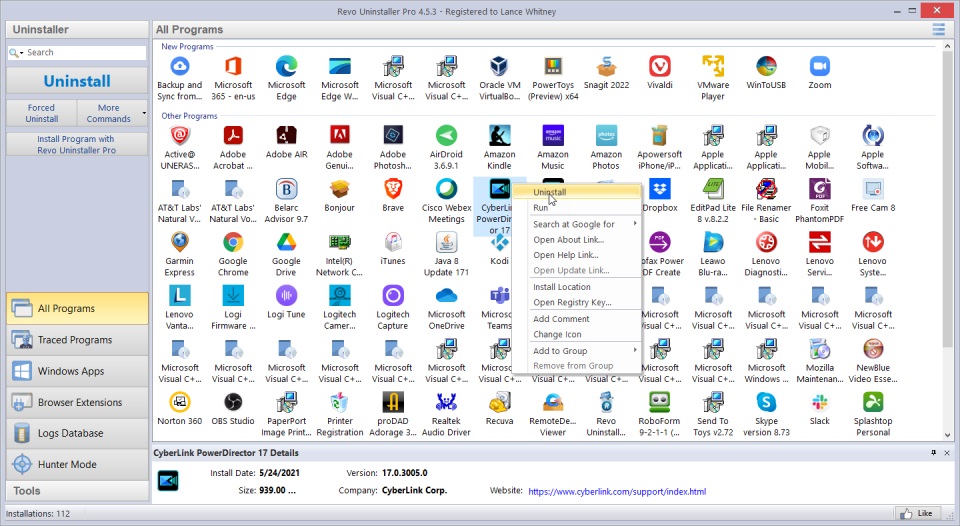
Revo Uninstaller, masaüstü uygulamalarını, Windows uygulamalarını ve hatta tarayıcı uzantılarını temiz ve tamamen kaldırabilir. Ücretsiz sürüm, temel özellikler sunar ve başlamak için iyi bir yerdir. 24,95 ABD doları karşılığında Pro sürümü, tarayıcı uzantılarını kaldıracak ve zaten kaldırılmış programların kalıntılarını silecektir. 29,95 $ karşılığında Pro Portable sürümü birden fazla bilgisayarda ve bir USB sürücüsünden çalışabilir.
Revo Installer arayüzü, sisteminizdeki tüm uygulamaları gösterir, böylece kaldırmak istediklerinizi kolayca bulabilirsiniz. Program, tüm yükleme sürecini izlemesine ve gelecekte uygulamayı tamamen kaldırmasına olanak tanıyan uygulamaların yüklenmesine bile yardımcı olabilir.
Revo'yu çalışırken denemek için, kaldırmak istediğiniz programı çift tıklayın veya sağ tıklayın ve Kaldır'ı seçin. Revo önce, ilişkili dosyaları ve Kayıt defteri girdilerini kaldırmada çok agresif olduğunu kanıtlaması durumunda geri dönebileceğiniz bir geri yükleme noktası oluşturur. Ardından, Revo, programı kaldırmak için programın kendi kaldırma yordamını çağırır.
Revo, ardından kalan ayarları silmek için Kayıt Defterini tarar ve bunları kaldırmak isteyip istemediğinizi sorar. Bunun için, programın ne kadar agresif olmasını istediğinize bağlı olarak, Güvenli, Orta veya Gelişmiş olmak üzere üç mod arasından seçim yapabilirsiniz.
IObit Uninstaller
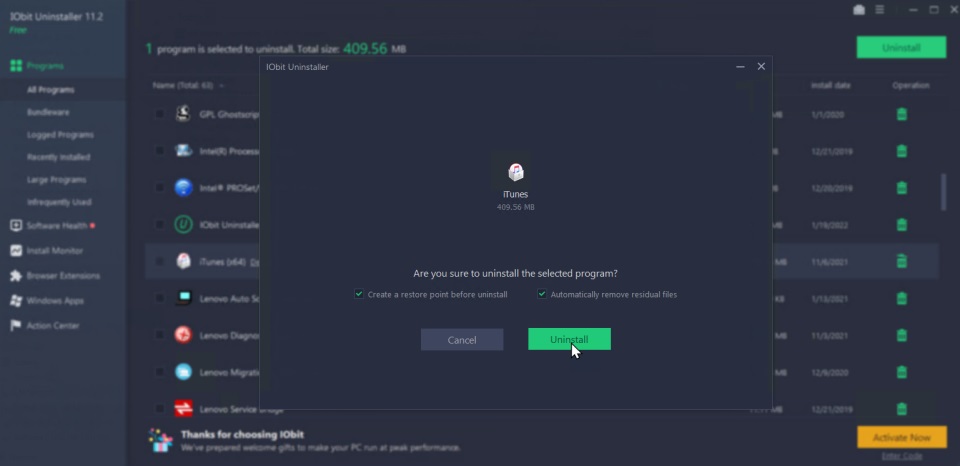
IObit Uninstaller, masaüstü uygulamalarından ve Windows Universal uygulamalarından kurtulabilir. Ücretsiz sürüm, kaldırılmış bir programın kalan parçalarını tarama yeteneği gibi temel özellikler sunar. Pro sürümü (şu anda yılda 15 ila 17 ABD Doları) bir ila üç bilgisayar için iyidir ve inatçı programlar ve tarayıcı eklentileri için destek gibi daha fazla özellik sunar.
IObit Uninstaller'ın kurulum sırasında PC'nize bazı önemsiz yazılımlar eklemeye çalıştığını unutmayın. En iyi seçeneğiniz, bu gereksiz programlardan kaçınabilmeniz için özel bir yükleme seçmektir.
Ana ekran çeşitli görünümler ve seçenekler sunar. Yüklü tüm programları, yakın zamanda yüklenenleri, çok yer kaplayan büyük programları ve seyrek kullanılan programları görebilirsiniz. Ekran ayrıca sizi Windows uygulamalarına ve tarayıcı eklentilerine yönlendirir. Uygulamalarınızın güncel olup olmadığını görebileceğiniz yazılım güncellemeleri için bir bölüm bile var.
IObit Uninstaller'ı kullanmak için kaldırmak istediğiniz programı seçin ve ardından Kaldır düğmesine tıklayın. IObit, gereksiz dosyalardan, Kayıt defteri girdilerinden ve yol boyunca ayarlardan kurtulmak için programın kendi kaldırıcı rutinini kullanır.
Ashampoo UnInstaller
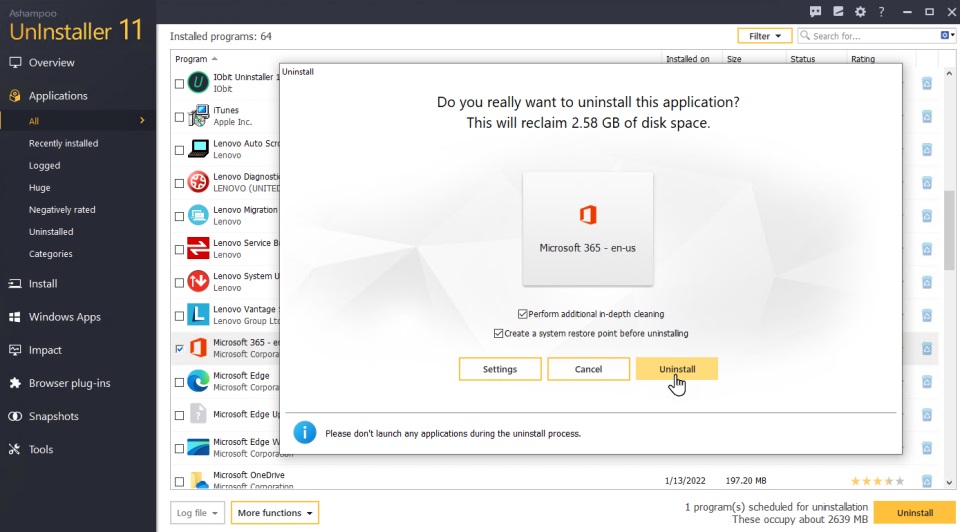
Ashampoo UnInstaller, masaüstü uygulamalarını ve Windows uygulamalarını artık dosya veya ayar olmadan temiz bir şekilde kaldırabilir. Ürün size 40$ kazandıracak, ancak 30 günlük ücretsiz deneme ile satın almadan önce deneyebilirsiniz ve sık sık indirim yapılır.
Ana ekranda tüm yüklü uygulamaları, en son yüklenen programları, büyük uygulamaları ve hatta Windows güncellemelerini görüntüleyebilirsiniz. Ayrıca tüm Windows uygulamalarının ve tarayıcı eklentilerinin listesini de kontrol edebilirsiniz. Ayrıca Ashampoo UnInstaller, programların yolda kaldırılmasını kolaylaştırmak için kurulumları izleyebilir.
Ashampoo UnInstaller'ı denemek için kaldırmak istediğiniz programı seçin ve Kaldır düğmesine tıklayın. Programın her kalıntısını silmeyi denemek için ek derinlemesine temizlik yapmayı tercih edebilirsiniz. Programın kendi kaldırma rutini çalışır ve Ashampoo UnInstaller'ın kalan dosyalardan ve Kayıt Defteri ayarlarından kurtulmasını sağlar.
Yazarın Diğer Yazıları
- Masanızın Seviyesini Yükseltin: Çift Monitör Kurulumunuzu Geliştirmenin 8 Yolu
- Neden Bir VPN'e İhtiyacınız Var ve Doğru Olanı Nasıl Seçersiniz?
- iOS 16'da iPhone'unuzun Kilit Ekranını Nasıl Düzenlersiniz?
- Apple'ın Canlı Metni: Bir Fotoğraftan veya Videodan Nasıl Kopyalanır ve Yapıştırılır
- Kısa ve Uzun Vadede Daha Üretken ve Verimli Olmak İçin 11 İpucu
 Cihan Yılmaz
Cihan Yılmaz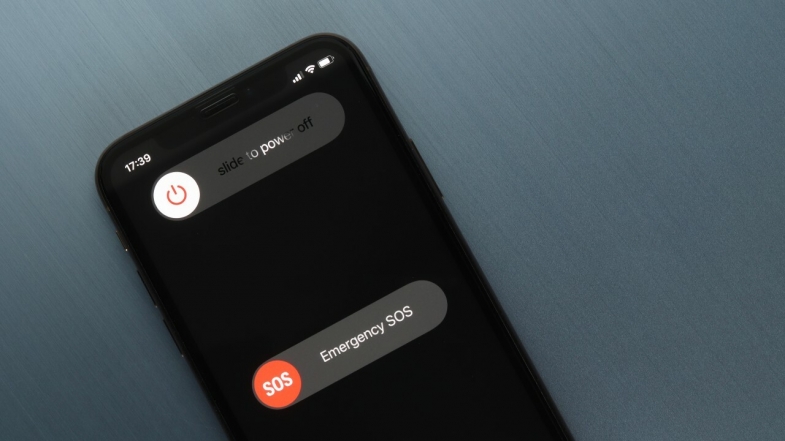


Yorumlar
Bu içerik ile ilgili hiç yorum yazılmamış. İlk yorum yapan sen ol.
Yorum Yazın